JR6PUE HOME PAGE
JR6PUE HOME PAGE
UbuntuMATE18.04にCQRLOG2.4.0とJTDX-rc148をインストール
Raspberry pi3B+で使っているUbuntuMATEが、やはり使いやすい気がします。
現在、UbuntuMATE16.0が動いていますがUbuntuMATE18.04をインストールしてCQRLOG2.4.0と
JTDX-rc148をインストールしてみました。
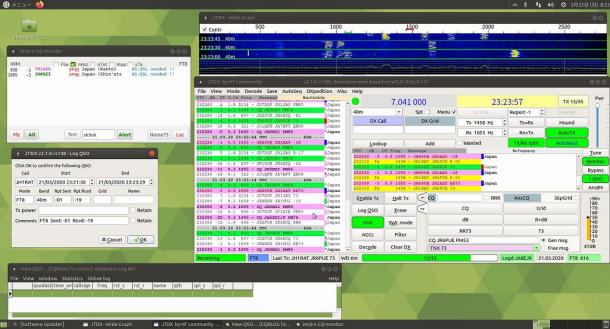
CQRLOGは、32bit版でしかコンパイルできないようです。
私は、UbuntuMATE18.0.4 62Bit版をインストールしてそのうえで作業しました。
このため、コンパイルエラーが出まくり原因不明に相当悩まされ続けました。(涙)
1.UbuntuMATE18.04のインストール
Raspberry Pi ARMv7 32-bit systemをインストールしてください。
32bit版です。
インストールしたら下記作業を行います。
(1)SSHを使えるようにします。
sudo apt update
sudo apt upgrade
sudo apt install openssh-server
SSHサービスを有効にし(systemdから)、起動するたびにSSHサーバを起動させます。
$ sudo systemctl enable ssh.service
$ sudo systemctl start ssh.service
$ sudo dpkg-reconfigure openssh-server
サーバーに接続しようとしたときに、クライアントで接続が拒否されるというエラーが
出たら、dpkg-reconfigureを実行すると修正されます。
2.CQRLOG 2.4.0のインストール
(1)コンパイルに必要なソフトをインストールします。
sudo apt-get install automake asciidoc asciidoctor coderay clang-6.0 \
cmake dialog g++ gettext gfortran git libudev-dev libusb-dev libusb-1.0-0-dev \
libfftw3-dev libhamlib-dev libhamlib-utils libqt5multimedia5-plugins \
libqt5serialport5-dev libqt5opengl5-dev libsamplerate0-dev libtool libusb-dev \
libxml2-utils pkg-config portaudio19-dev python3-pil python3-pil.imagetk \
python3-tk python3-dev python3-numpy python3-pip python3-setuptools \
python3-dev qtbase5-dev qtmultimedia5-dev subversion texinfo xmlto \
libfreetype6-dev libjpeg-dev liblcms2-dev libtiff5-dev libwebp-dev \
mime-support tcl8.6-dev tk8.6-dev zlib1g-dev
sudo apt install lazarus lcl fp-utils fp-units-misc fp-units-gfx fp-units-gtk2 fp-units-db fp-units-math fp-units-net
sudo apt install libssl-dev mysql-server mysql-client libhamlib2 libhamlib-utils
(2)CQRLOGのコンパイル準備
コンパイルに必要なパッケージがインストールしたら、UbuntsMATE18.04用のCQRLOG2.0.5の
パッケージをインストールします。理由は、これをやらないとどうしても2.4.0のデータベースに
アクセスできないという状況が解決できませんでした。いろいろと検索してみましたが、このことには
世界中のCQRLOGをRaspiで動作させようとしている人が苦労されているようです。
とりあえず、暫定的な解決策という言うことで。アマチュア精神。動けばOK! (^^;
sudo apt install cqrlog
これで、パッケージの2.0.5がインストールされます。
(3)CQRLOG2.4.0をインストール
ここから先の作業でCQRLOG2.4.0の上書きインストール作業になります。
cd ダウンロード
git clone https://github.com/ok2cqr/cqrlog.git
cd cqrlog
make
sudo make install
これで、CQRLOGがメニューにできています。ヽ(^o^)丿
3.JTDXインストール
Raspiは、リグをアルインコのDX−SR9を利用しています。
IC-7300も持っているのですが、Raspi+DX−SR9+AH−4は、手作り感
満載で使っていてわくわく感があるので多用しています。
ちなみに、IC-7300は、PC版のUbuntuMATE18.10で利用しています。
DX-SR9はコストパフォーマンスがとても優れているリグだと本当に思います。
さらに、有名なICOMの外部アンテナチューナーAH−4をコネクタを作りAH−4と接続すれば
DX−SR9側から直接、TUNEが取れます。詳細は、ここをご覧ください。
FT−8専用機なら十分過ぎる機能です。ただ、10W機が無いので3アマ資格以上が必要なのと
技適マークが無いのでJARDかTSSで保証認定をとる必要があります。
さて、DX−SR9は送信をDATA−VOXでやってもできるのですが、私は、すでに販売されて
いませんが、アルインコのAK−RPC1をUSB−SERALで接続して使っています。
今回は、何故かPTTの動作がおかしかったので、仕方なくパッケージ版を使用することにしました。
IC−7300などのUSBポートを直接利用する場合は、たぶん大丈夫ではないでしょうか?
確認していないので確信はありません。もし、PTTの動作がおかしいと思ったときはパッケージ版の
まようわず、JTDX-rc148を利用してください。(^^;
USB−SERAILを利用してのPTT制御は、これまでのバージョンではよかったので
次回のバージョンアップで解決されていることを期待しておきます。
なお、パッケージ版が供給される限り問題はないんですけど。(笑)
コンパイル作業でもインストールできますが、上記理由でこれを使いました。(^^;
jtdx-2.1.0-rc148_armhf.deb
コンパイルインストールにする場合は、下記内容で対応できます。
(1)Hamlibをインストール
cd ~
mkdir ~/hamlib-prefix
cd ~/hamlib-prefix
git clone git://git.code.sf.net/u/bsomervi/hamlib src
cd src
git checkout integration
mkdir ../build
./bootstrap
./configure
make
sudo make install-strip
(2)JTDX2.1.0-rc148をインストール
cd ~
mkdir ~/ダウンロード/JTDX21148
cd ~/ダウンロード/JTDX21148
wget https://www.release.jtdx.tech/Windows/Source%20code/src2.1.0-rc148.zip
unzip src2.1.0-rc148.zip
cd ~
mkdir JTDX21148
cd JTDX21148
mkdir build
mkdir install
mkdir src
cp -r -a /home/dhiro/ダウンロード/JTDX21148/wsjtx /home/dhiro/JTDX21148/src/wsjtx
上記、/home/dhiroは、私のホームディレクトリーです。自分用に修正してください。
cd ./build
cmake -D CMAKE_PREFIX_PATH=~/hamlib-prefix -D CMAKE_INSTALL_PREFIX=~/JTDX21148/install ../src/wsjtx
cmake --build .
cmake --build . --target install
コンパイルしてできたJTDXを起動したときに共有関係libhamlib.so.4のエラーが出たら
下記対応をお試しください。
sudo ldconfig
(2020.03.22)
